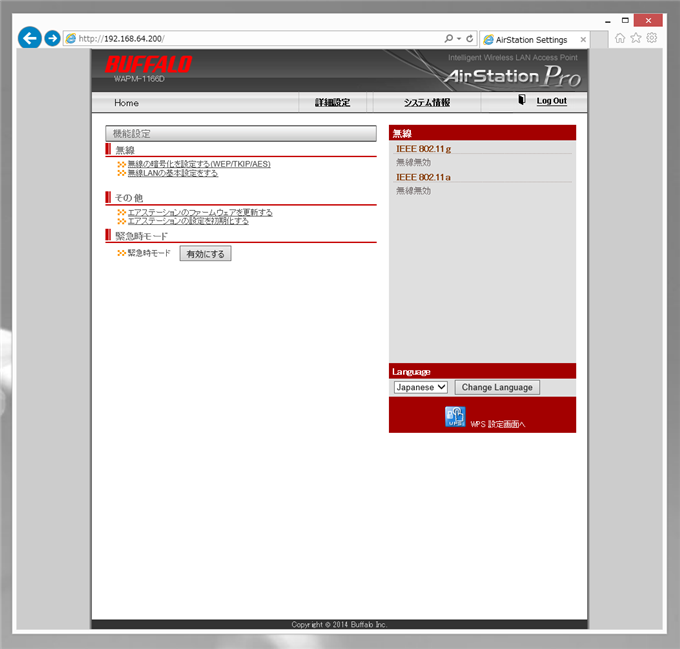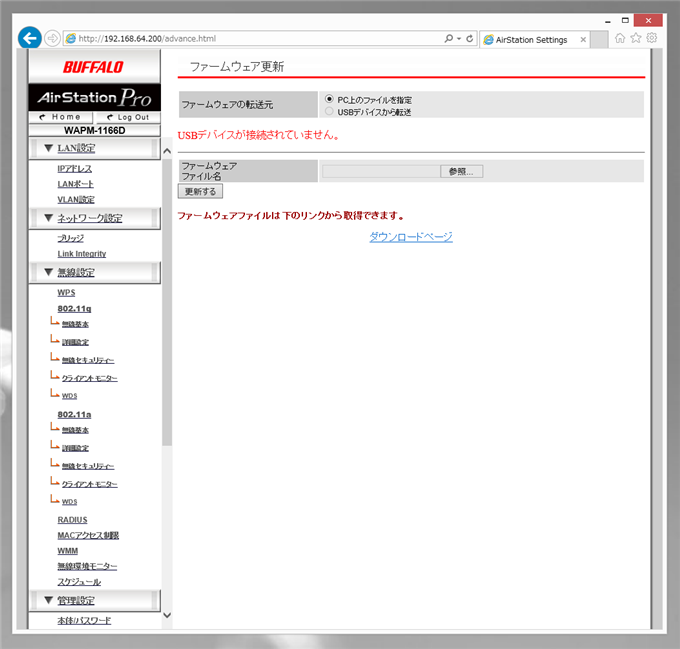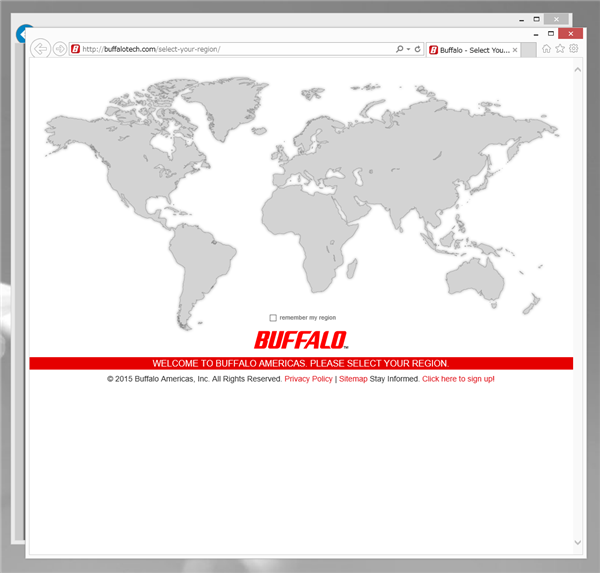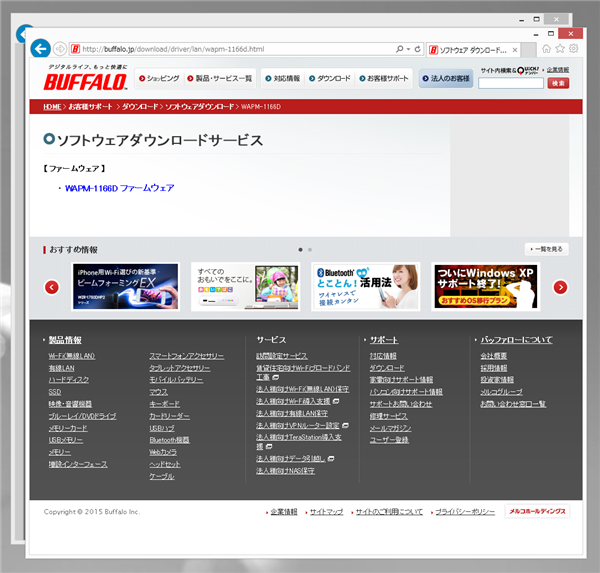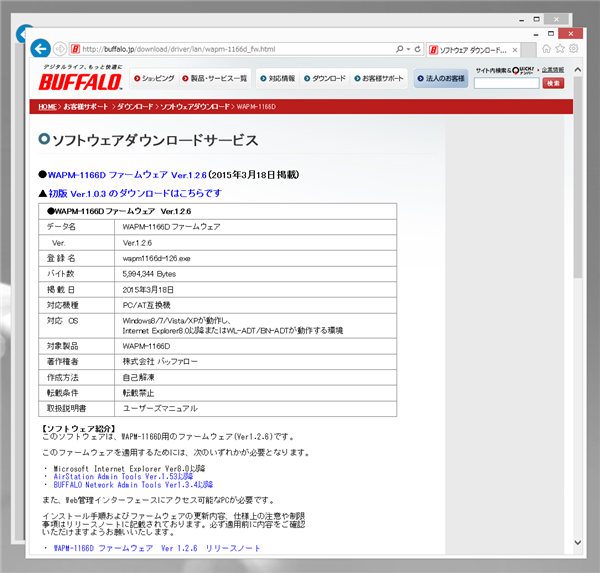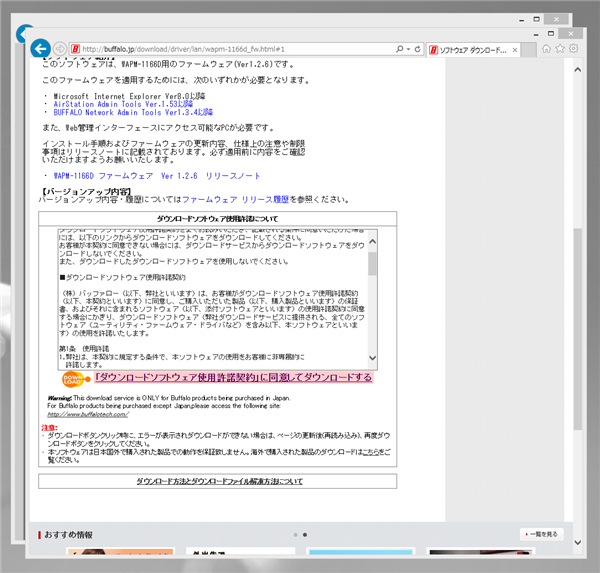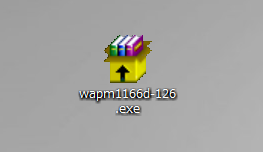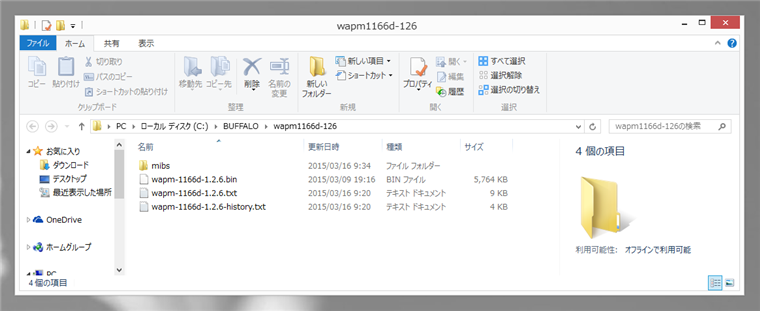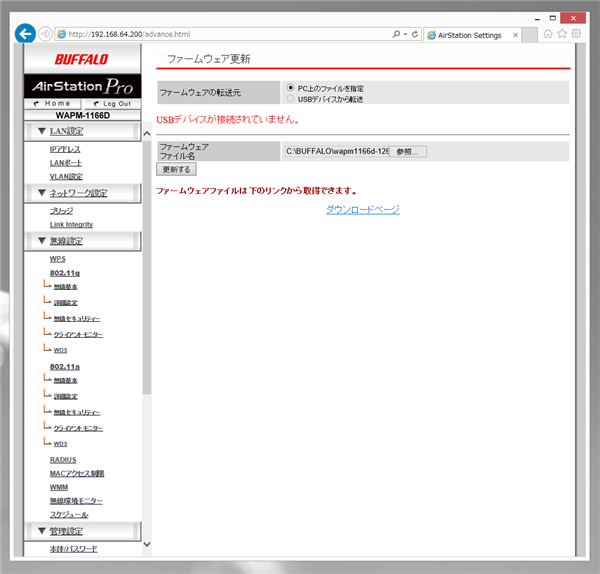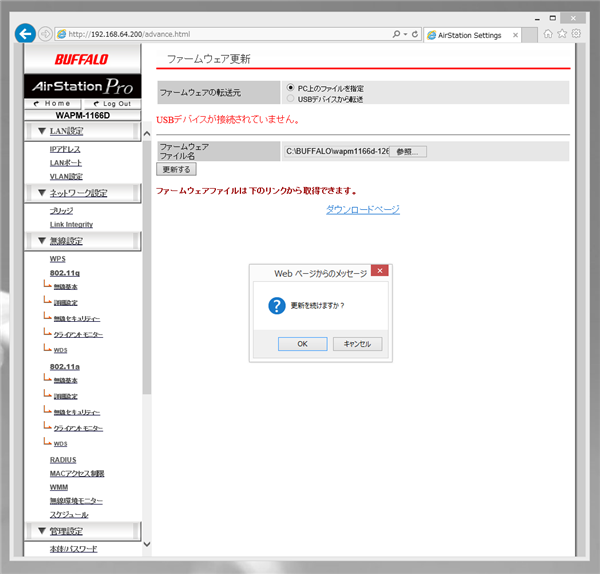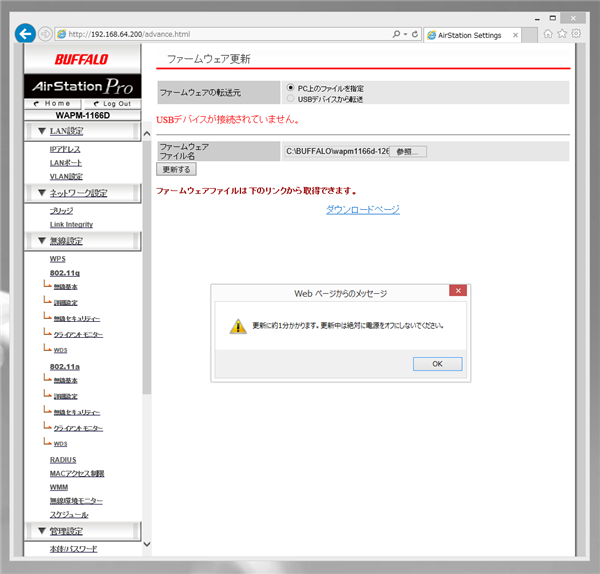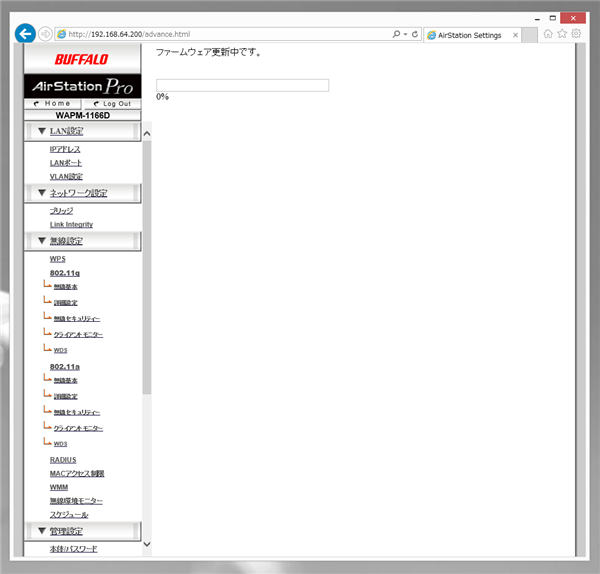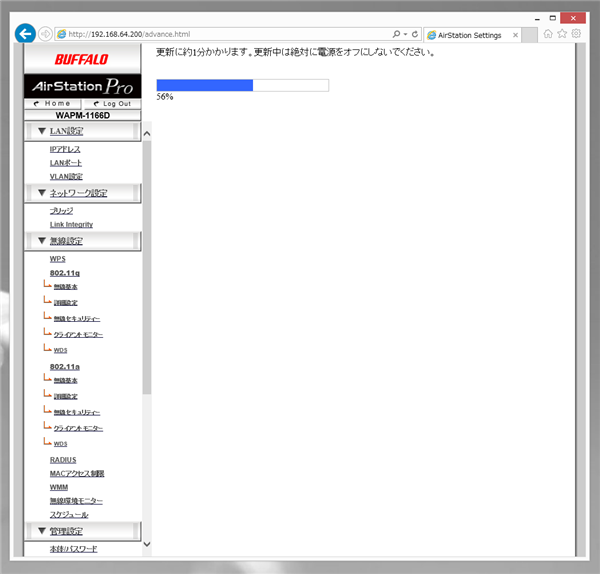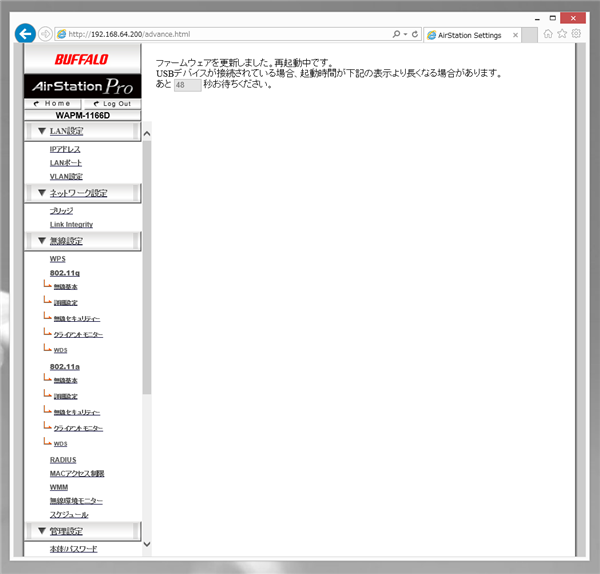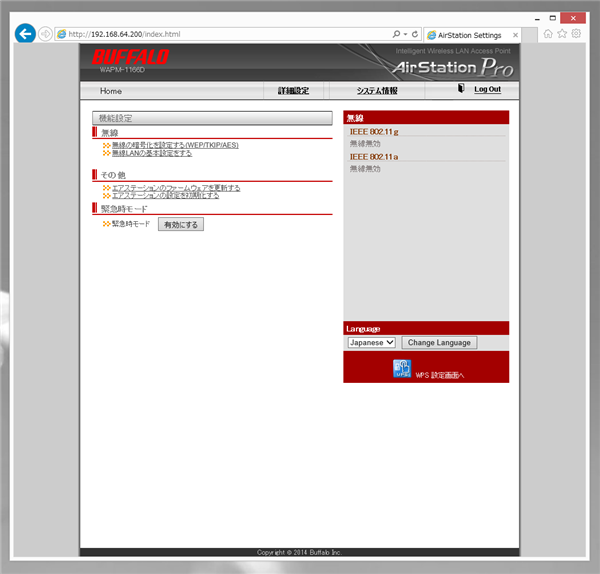BUFFALO WAPM-1166D のファームウェアの更新手順を紹介します。
更新手順
WAPM-1166Dの管理画面にWebブラウザでアクセスします。下図の画面が表示されます。[その他]セクションの[エアステーションのファームウェアを更新する]リンクをクリックします。
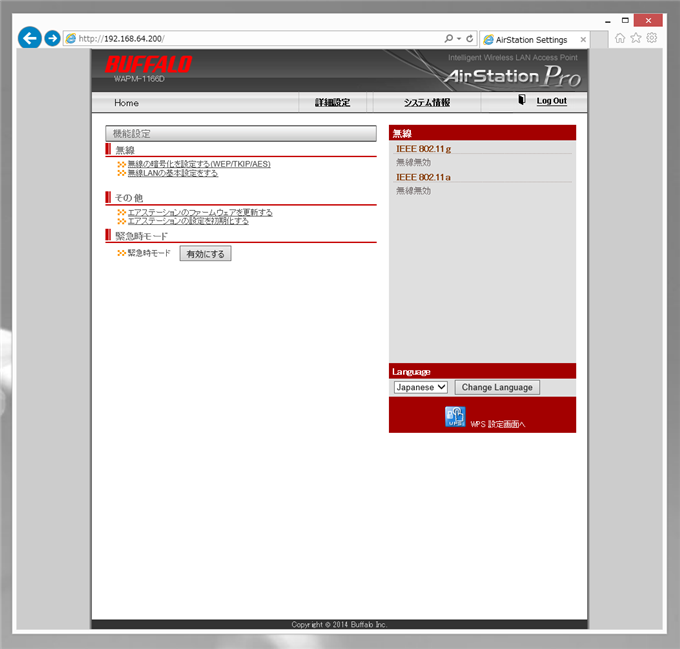
ファームウェア更新画面が表示されます。画面下の「ファームウェアファイルは下のリンクから取得できます」の下の「ダウンロードページ」リンクをクリックします。
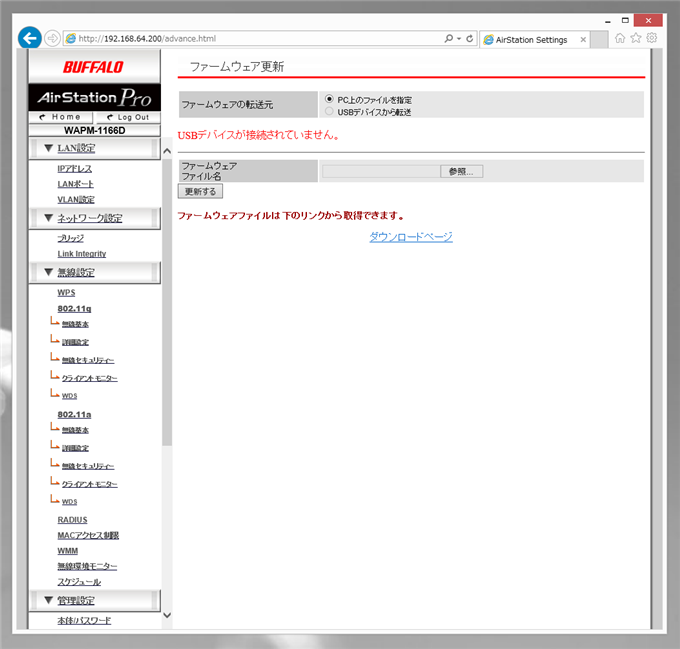
ファームウェアファイルのダウンロード
Buffaloのウェブサイトが表示されます。
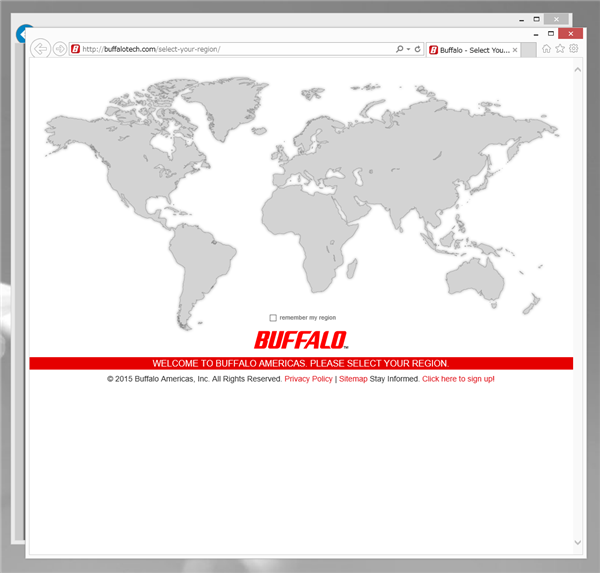
ダウンロードサービスページの"WAPM-1166D"のファームウェアをダウンロードします。
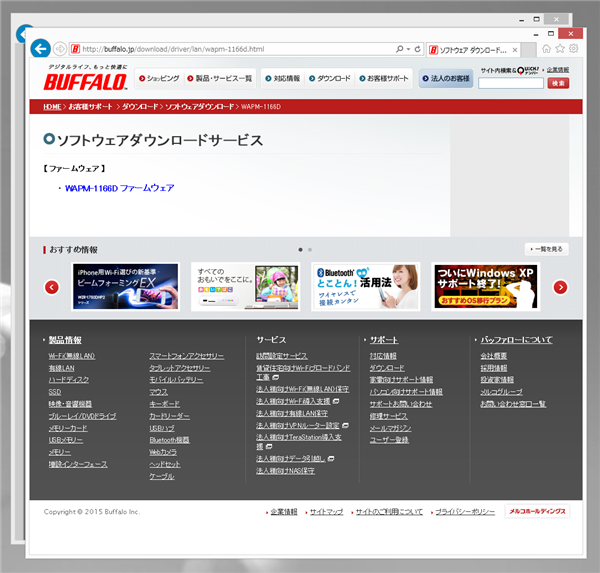
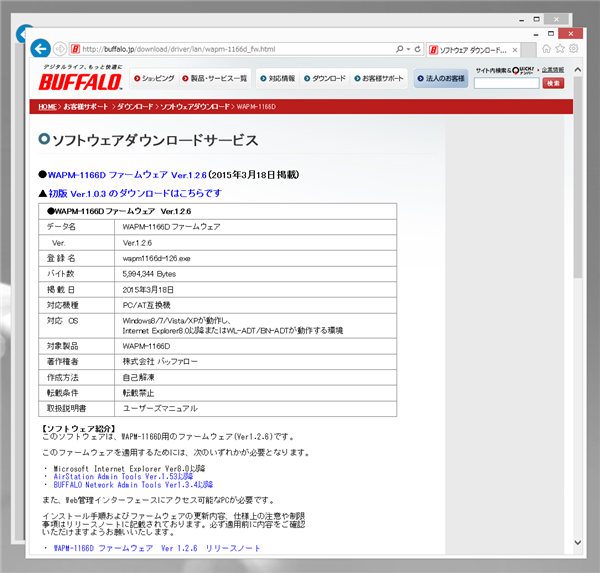
[ダウンロードソフトウェア使用許諾契約に同意してダウンロードする]リンクをクリックして、ファームウェアのファイルをダウンロードします。
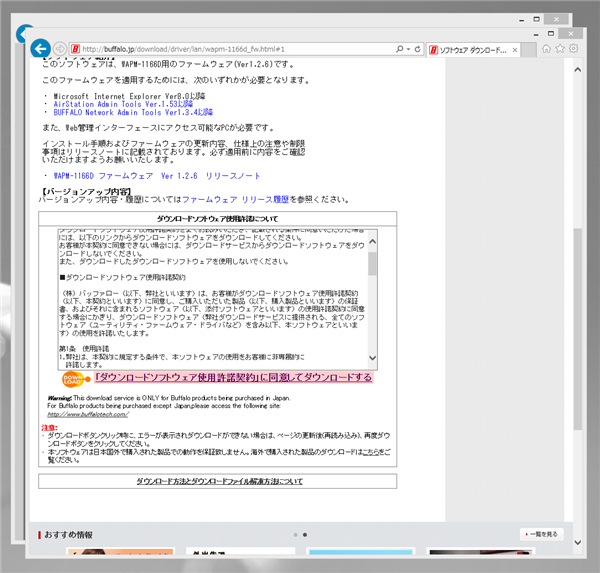
ファームウェアがダウンロードできました。
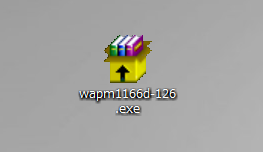
ダウンロードしたexeファイルを実行します。"c:\BUFFALO"ディレクトリにファームウェアのファイルが展開されます。
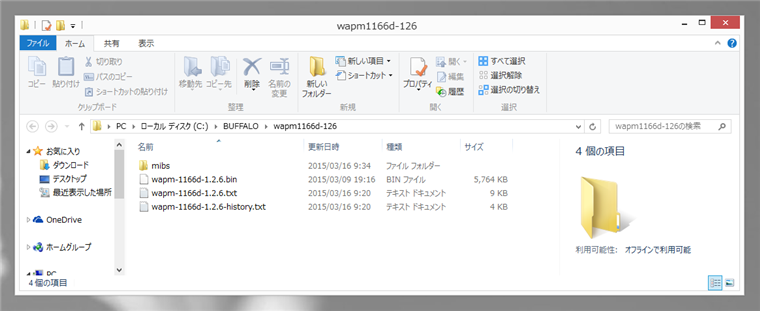
ファームウェアの更新
ファームウェア更新画面の「ファームウェア」セクションのファイルアップロードボックスの[参照]ボタンをクリックし、先ほど展開された"wapm-1166d-x.y.z.bin"ファイル(x,y,zはバージョン番号が入ります)を指定します。
指定後[更新する]ボタンをクリックします。
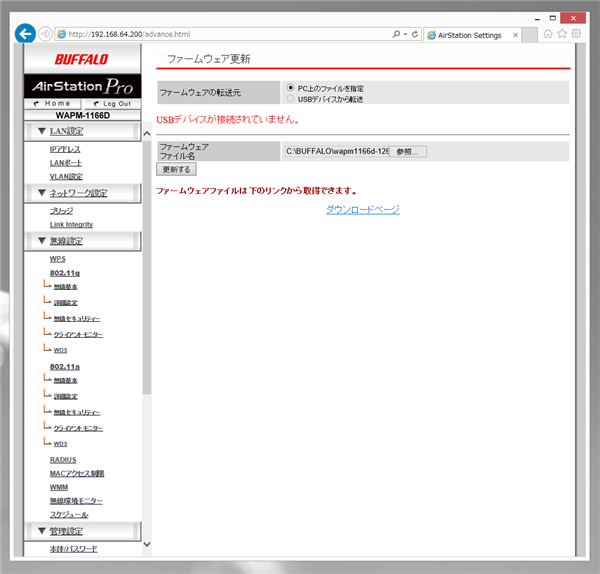
「更新を続けますか?」ダイアログボックスが表示されます。[OK]ボタンをクリックし続行します。
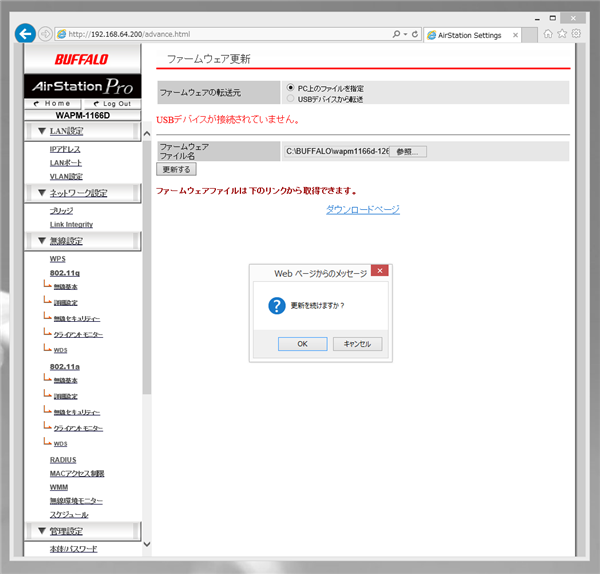
更新に時間がかかる旨、更新中は電源をオフにしないよう注意するメッセージが表示されます。[OK]ボタンをクリックします。
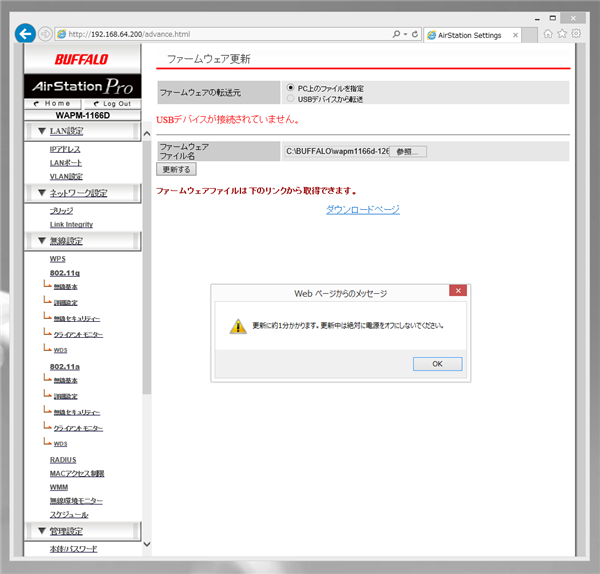
ファームウェアの更新が始まります。
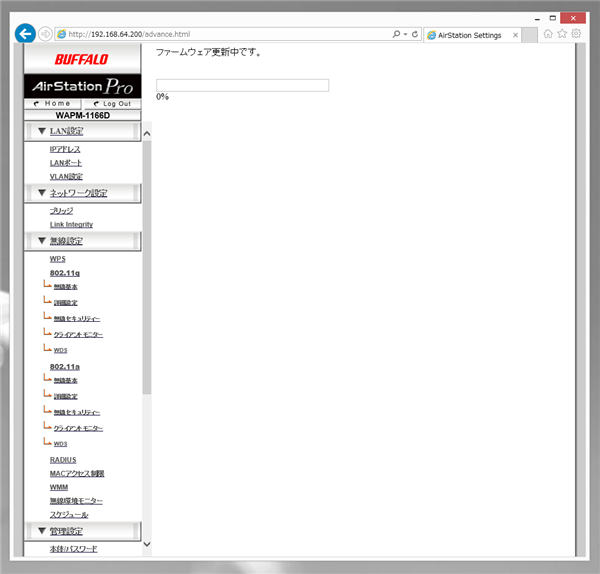
ゲージが増加します。
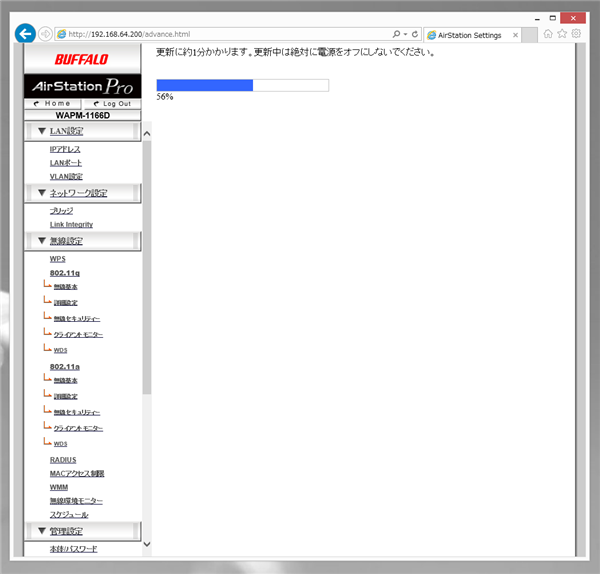
ファームウェアの更新が完了すると再起動処理が始まります。
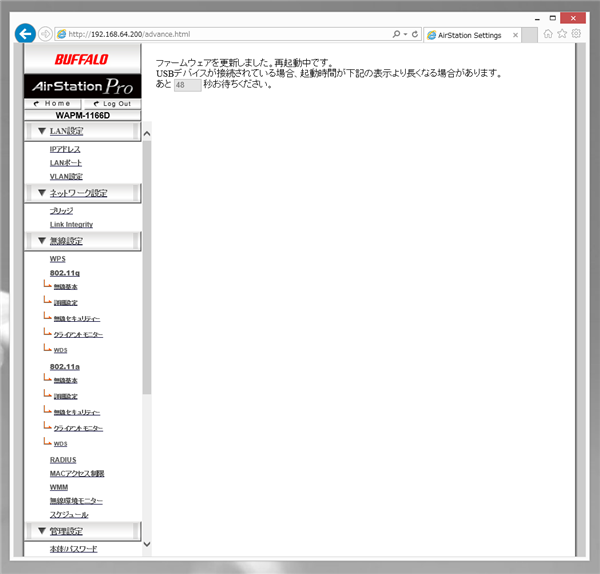
再起動後、管理画面のトップページが表示されます。
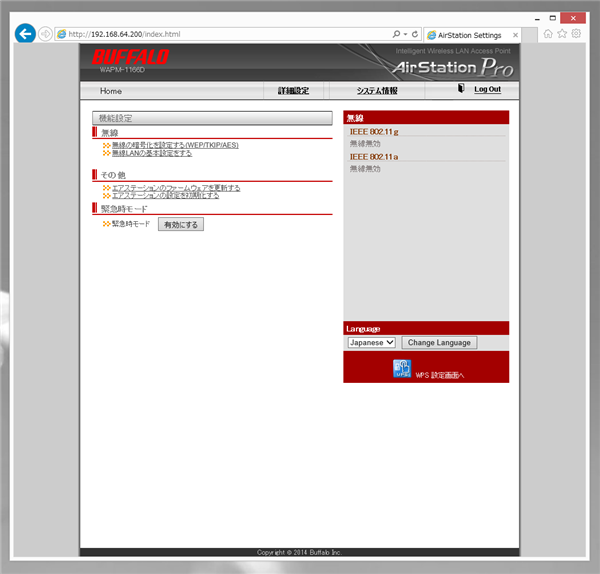
以上でファームウェアの更新は完了です。
著者
iPentec.com の代表。ハードウェア、サーバー投資、管理などを担当。
Office 365やデータベースの記事なども担当。
最終更新日: 2015-06-21
作成日: 2015-05-11